Après l’installation de Jeedom, il est maintenant temps de créer un dashboard, je vous explique ici comment le faire.
Tout d’abord, qu’est-ce qu’un dashboard ?
Le dashboard est l’une des pages principales sous Jeedom, il regroupe tous les widgets que vous aurez créés et paramétrés.

Si vous voulez en savoir plus, je vous recommande de lire l‘article officiel Jeedom.
Comment puis-je créer un dashboard sous Jeedom ?
Je vais vous expliquer ici comment les créer.
Tout d’abord allez dans le menu Outils > Objets :
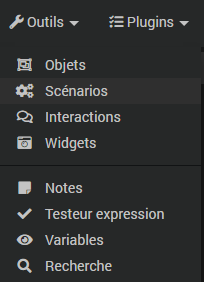
Ensuite, vous arriverez sur cette page. En exemple (ci-dessous), quelques objets que j’ai créé. Certains avec des icônes, d’autres sans et de différentes couleurs.
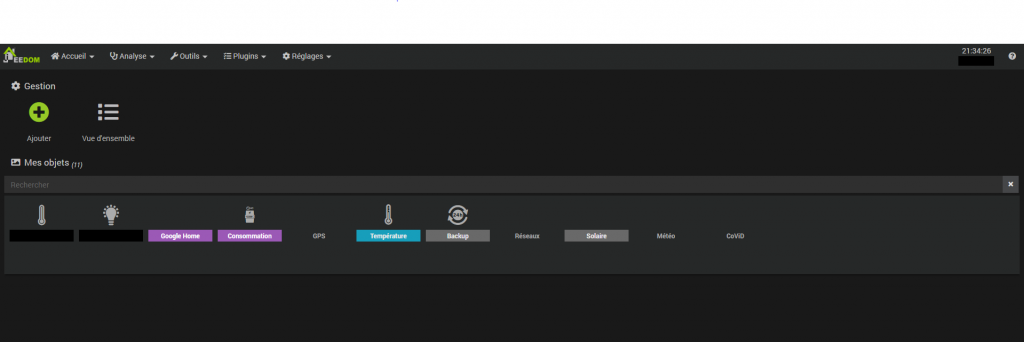
Cliquez sur l’icone Ajouter puis choisissez un nom et valider en cliquant sur OK :
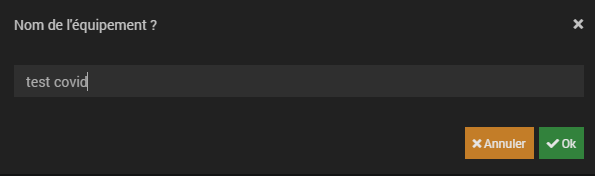
Allez ensuite sur l’équipement que vous venez de créer pour le paramétrer :
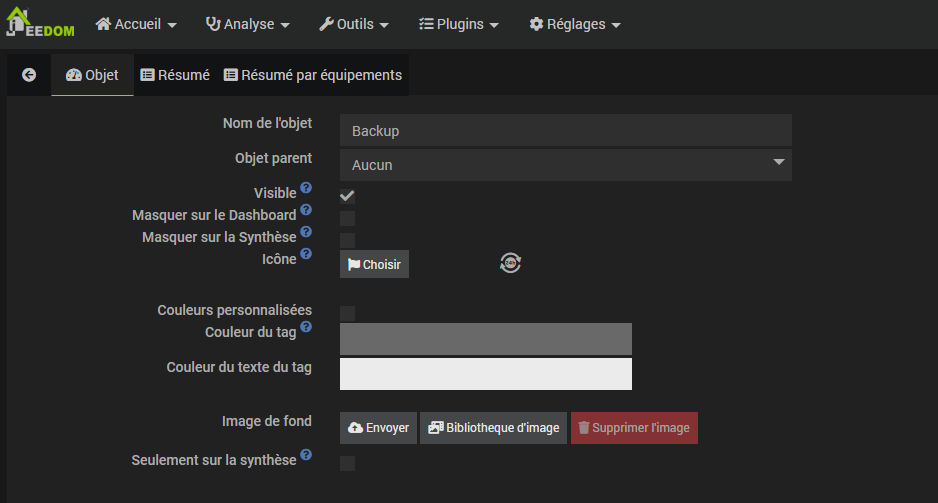
Voici ce que vous pouvez configurer :
- Objet parent : vous permet d’afficher un dashboard sous un autre, en mode parent – enfant, par défaut laisser à aucun
- Visible : affiche ou non le dashboard
- Masquer sur le Dashboard : ne restera visible que dans la liste des Objets
- Master sur la synthèse : ne sera pas visible sur la synthèse
- Icône : vous pouvez cliquer sur le bouton Choisir afin d’affecter un icône qui apparaitra dans le menu
- Image de fond : soit via la bibliothèque d’image (images présentes sur Jeedom ou en cliquant sur Envoyer pour uploader une image)
- Seulement sur la synthèse : ne s’affichera que sur la synthèse.
Pour mes widgets, je les paramètre comme sur la capture d’écran ci-dessus.
Ce qui me permet de les afficher dans le menu Accueil > Dashboard comme ceci :
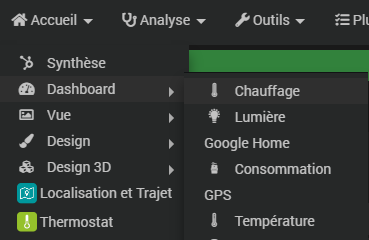
Vous pouvez maintenant créer d’autres dashboards pour enrichir votre Jeedom.
A bientôt, l’équipe DomoGo.




